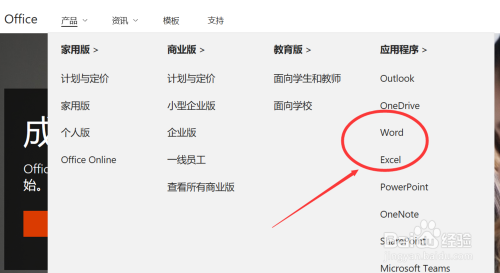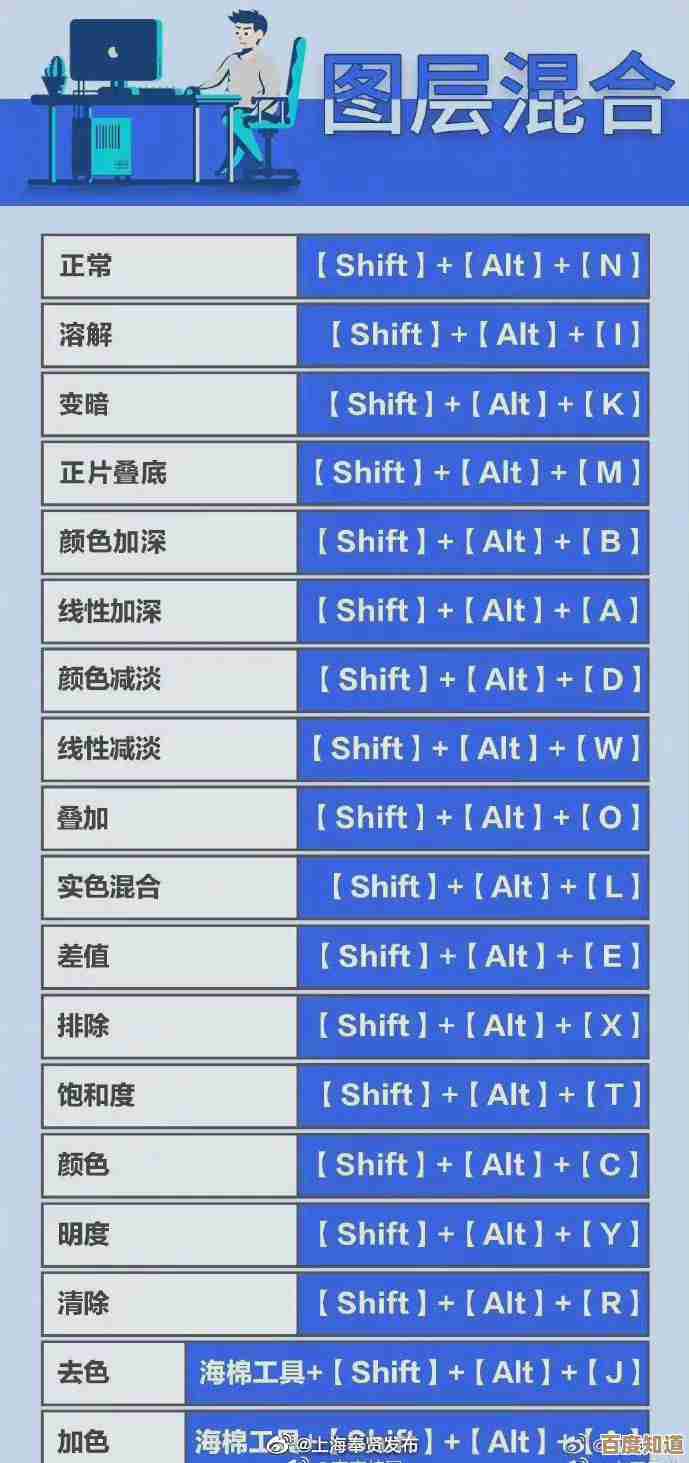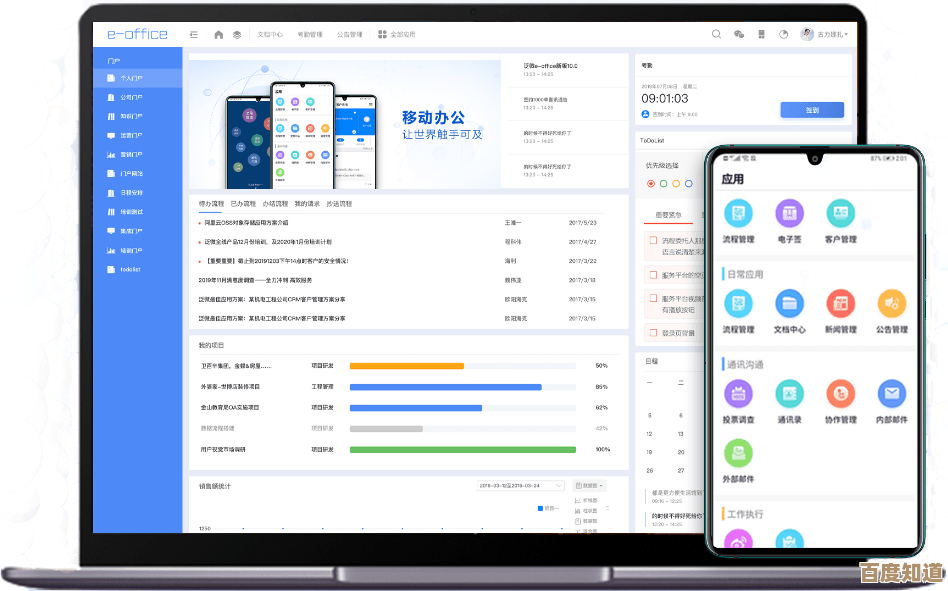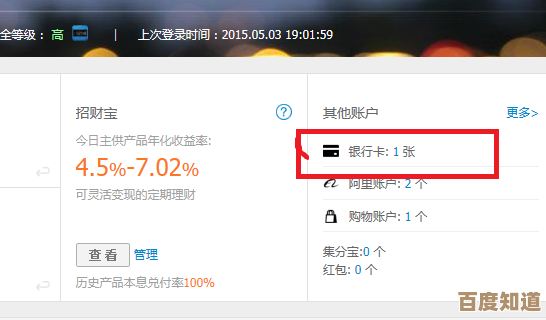掌握Windows 11任务管理器的重启方法及故障处理指南
- 游戏动态
- 2025-10-26 13:04:48
- 6
想重启Windows 11的任务管理器?其实很简单,最直接的方法是,先打开任务管理器(按Ctrl+Shift+Esc),然后找到并选中“Windows资源管理器”这个进程,接着点击右下角的“重新启动”按钮,系统界面可能会闪烁一下,然后就恢复正常了,这招经常用来解决开始菜单或任务栏没反应的小毛病。
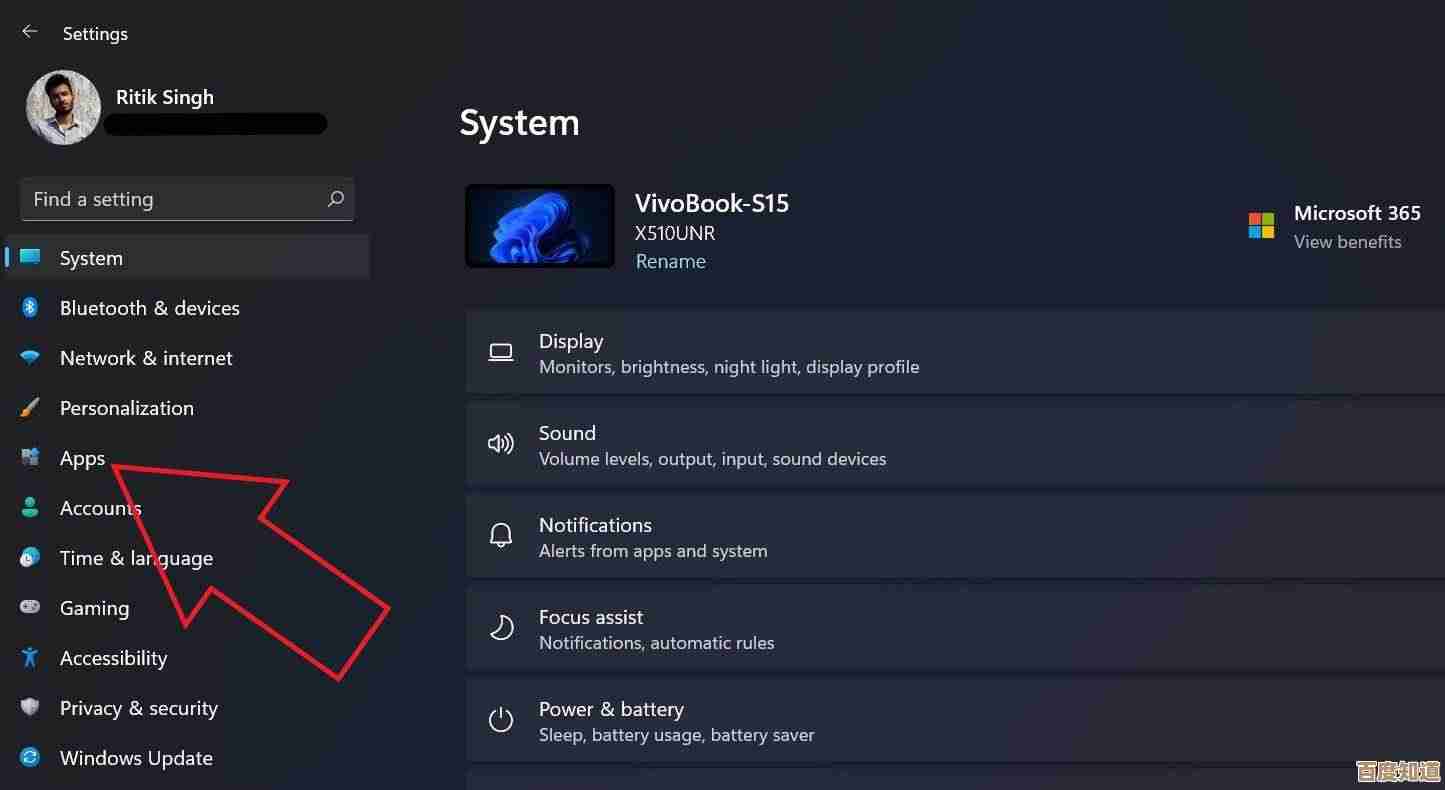
有时候任务管理器自己也会出问题,比如打不开,或者打开后显示空白,这时候可以试试按Win+R键,输入“cmd”打开命令提示符,然后输入“sfc /scannow”并回车,让系统自动扫描和修复一下系统文件,这个命令能解决不少由文件损坏引起的问题。
如果任务管理器重启后问题依旧,甚至电脑变得卡顿,那可能得考虑更深入的原因,检查一下是不是最近安装的某个软件有冲突,或者在“设置”里的“应用”>“启动”选项中,关掉一些不必要的开机自启动程序,减轻系统负担,偶尔,一次完整的电脑重启(不是关机再开机,而是选择“重启”选项)也能神奇地解决一些深层的小故障,因为这会清空临时内存。
拓展一下,任务管理器里有个“详细信息”标签页,能看更专业的进程信息,但别轻易结束不认识的进程,不然可能导致系统不稳定,比如把“System”进程关掉会让电脑立刻蓝屏……哦不对,这个说法不太准确,实际上普通权限是结束不了关键系统进程的,保持Windows更新到最新版本,通常也能避免很多类似的兼容性问题。
本文由牧芦于2025-10-26发表在笙亿网络策划,如有疑问,请联系我们。
本文链接:http://www.haoid.cn/yxdt/45804.html